Salah satu gangguan terbesar dengan Windows Media Player adalah kadang-kadang menimpa gambar seni album kustom Anda serta thumbnail folder, menggantikannya dengan gambar lo-res.
 Dimensi folder.jpg yang diperbarui akan menjadi 200 × 200 sebagaimana tersedia dari sumber informasi meta WMP. Tetapi seperti yang telah kita lihat sebelumnya, gambar persegi yang tepat bisa menjadi sedikit ketidaknyamanan pada Windows 10, karena thumbnail folder ditampilkan dengan perbatasan putih.
Dimensi folder.jpg yang diperbarui akan menjadi 200 × 200 sebagaimana tersedia dari sumber informasi meta WMP. Tetapi seperti yang telah kita lihat sebelumnya, gambar persegi yang tepat bisa menjadi sedikit ketidaknyamanan pada Windows 10, karena thumbnail folder ditampilkan dengan perbatasan putih.
200 × 200 ditampilkan dengan garis putih, tetapi gambar yang tidak berbentuk persegi ditampilkan memanjang dalam tampilan thumbnail / ikon besar. Solusinya, tentu saja, adalah memotong gambar sesuai seperti pada artikel Folder Thumbnail Muncul Dengan Perbatasan Putih di Windows 10. Masalahnya sekarang adalah, Windows Media Player akan mengatur ulang folder.jpg hi-res kustom Anda dengan res rendah (200 × 200) yang dari server data meta Microsoft, setiap sekarang dan kemudian.
Hentikan WMP dari Memperbarui Thumbnail Folder dan Seni Album
Ada beberapa cara yang dapat Anda gunakan untuk mencegah WMP menimpa thumbnail folder khusus dan gambar seni album.
- Menggunakan Windows Media Player - Preferensi
- Menggunakan Editor Registri untuk menetapkan ukuran Seni Album yang tidak valid
- Kunci folder.jpg menggunakan Izin NTFS
Masing-masing metode di atas dibahas di bawah ini.
1. Windows Media Player - Preferensi
Buka WMP, klik Alat (ALT + T), Opsi. Klik tab Perpustakaan
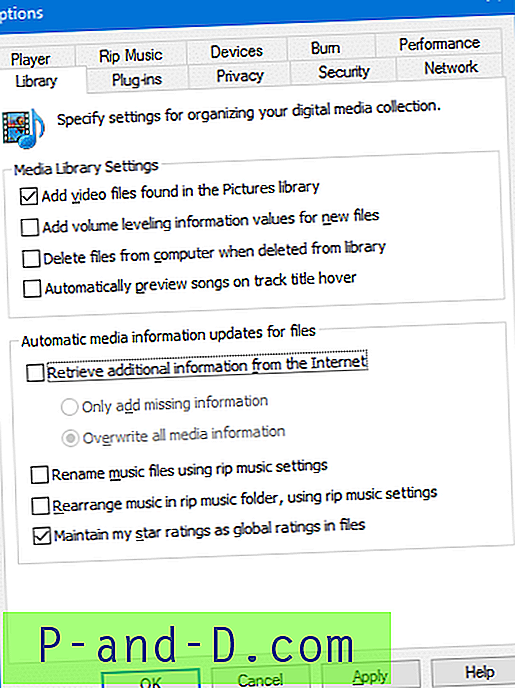
Hapus centang. Ambil informasi tambahan dari Internet
Sekarang pilih tab Privacy
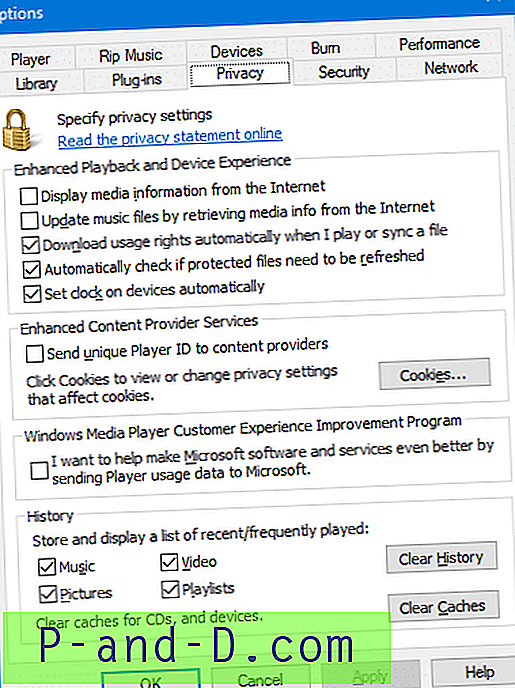
Hapus centang dua opsi ini:
- Menampilkan informasi media dari Internet
- Perbarui file musik dengan mengambil info media dari Internet
Klik OK. Tutup dan buka kembali Windows Media Player.
Jika karena alasan tertentu, Anda menemukan Windows Media Player masih memperbarui gambar folder dan gambar seni Album, kemudian ikuti salah satu metode di bawah ini.
2. Menggunakan Editor Registri
Sekarang, idenya adalah untuk secara sengaja menetapkan data nilai rentang untuk nilai registri SmallAlbumArtSize dan LargeAlbumArtSize menggunakan Peninjau Suntingan Registri, sehingga Windows Media Player cukup melompat menimpa gambar.
Mulai Regedit.exe dan pergi ke cabang berikut:
HKEY_CURRENT_USER \ SOFTWARE \ Microsoft \ MediaPlayer \ Preferences
Buat dua nilai REG_DWORD (32 bit) ini:
- SmallAlbumArtSize
- LargeAlbumArtSize
Setel nilai data untuk nilai di atas ke ffffffff (heksadesimal)
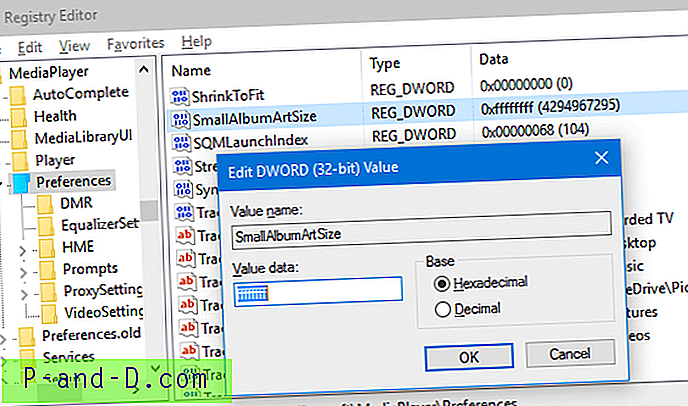
Ulangi hal yang sama untuk nilai registri LargeAlbumArtSize, dan keluar dari Editor Registri.
Dengan nilai registri ini ditetapkan, Windows Media Player tidak memperbarui gambar mini folder Anda (folder.jpg) dan gambar AlbumArt * .jpg.
( Kredit ke koawmfot, pengguna di forum hydrogenaud.io yang mungkin adalah orang pertama yang menemukan perbaikan ini pada tahun 2009. Perbaikan ini juga berfungsi di Windows 10.)
Format file REG
Ini adalah file REG untuk pengaturan di atas. Salin baris ini ke Notepad dan simpan file dengan ekstensi .reg. Klik dua kali file untuk menerapkan pengaturan di atas secara otomatis.
Windows Registry Editor Version 5.00 [HKEY_CURRENT_USER\Software\Microsoft\MediaPlayer\Preferences] "LargeAlbumArtSize"=dword:ffffffff "SmallAlbumArtSize"=dword:ffffffff 3. Mengunci Folder.jpg Menggunakan Izin NTFS
Pendekatan lain adalah mengunci folder.jpg sehingga tidak ada aplikasi yang dapat menulisnya. Ini dapat dilakukan dengan menghapus semua izin yang diwarisi untuk file, dan kemudian memberikan izin grup "Pengguna" untuk file tersebut, sehingga Explorer masih dapat membaca file selama pembuatan thumbnail. Berikut adalah 2 cara untuk melakukannya.
Opsi 1: Menggunakan Command Prompt (perintah Icacls.exe)
Buka folder Anda yang berisi file mp3. Dari menu File, klik Buka command prompt. Di jendela Command Prompt, ketikkan yang berikut ini dan tekan ENTER:
icacls folder.jpg / inheritance: r
Kemudian ketik:
icacls folder.jpg / grant BUILTIN \ Users: (R)
Anda akan melihat pesan berikut untuk setiap perintah yang dimasukkan:
file yang diproses: folder.jpg Berhasil memproses 1 file; Gagal memproses 0 file
Opsi 2: Menggunakan dialog Izin
1. Pertama, konfigurasikan Explorer untuk Tampilkan semua file, dan sembunyikan file Sistem Operasi yang Dilindungi (dalam Opsi Folder, tab Tampilan), karena folder.jpg mungkin sangat tersembunyi.
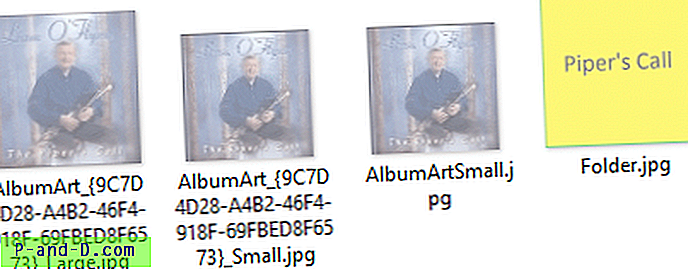
2. Klik kanan folder.jpg, klik Properti. Klik tab Security, dan klik Advanced.
3. Klik Nonaktifkan warisan, dan klik Hapus semua izin yang diwarisi dari objek ini .
4. Klik Tambah, klik Pilih kepala sekolah
5. Ketik Pengguna, dan tekan ENTER
6. Aktifkan kotak centang Baca dan hapus centang semua kotak izin lainnya.
7. Klik OK.
Jika Anda memiliki Izin tambahan / eksplisit yang ditetapkan untuk file ini, Anda mungkin harus menghapus semuanya terlebih dahulu. Kalau tidak, WMP mungkin masih menulis ke folder.jpg.
8. Anda sekarang harus memiliki hanya satu entri izin untuk file, yang Anda tambahkan.
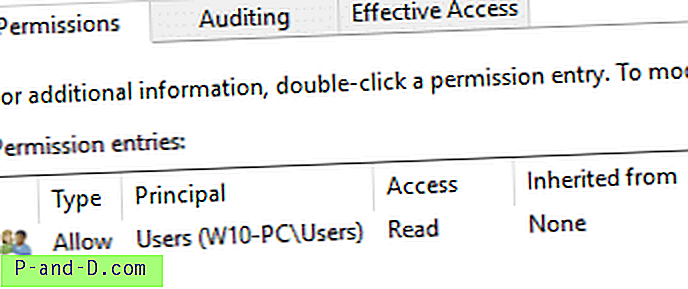
Kamu sudah selesai. Izin yang diwariskan untuk file ini dihapus, dan grup Pengguna memiliki akses Baca untuk file ini. Windows Media Player seharusnya tidak lagi dapat memperbarui gambar Anda. Satu-satunya downside dari metode Izin adalah bahwa Anda harus melakukan ini untuk setiap folder yang berisi album musik.





